电脑只能连接手机热点不能连接无线网 电脑可以连手机热点却无法连路由器wifi怎么办
电脑只能连接手机热点不能连接无线网,现代生活中,电脑已经成为了我们不可或缺的工具之一,然而有时我们会遇到一些麻烦,比如电脑无法连接到无线网络。尤其是当我们的电脑可以连接手机热点却无法连接路由器的WiFi时,这个问题就更加令人困扰了。那么面对这种情况,我们应该如何解决呢?在本文中将为大家提供一些解决方案,帮助大家轻松解决电脑无法连接路由器WiFi的问题。
具体步骤:
1.在确定路由器无线wifi正常的前提下,(比如,手机可以用这个wifi),
进入电脑" 设置 "
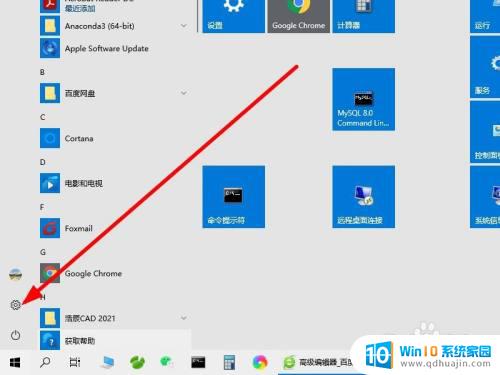
2.点击" 网络和 Internet "

3.点击左侧的" WLAN ",
然后点" 管理已知网络 "
这里会显示电脑装系统以来连接过的所有wifi,

4.仔细看完所有wifi名称,
如果有和现在你要连接的无线同名的。
点击该wifi名,点击" 忘记 "
(比如以前这个电脑连过一个名为abcde的wifi,而你现在路由器发出的wifi也叫abcde,那么点击abcde,点击忘记)
如果没有同名的,请看下一步。

5.点击左侧的" 添加新网络 ",
在弹出的小窗口中。输入你现在要连接的wifi信息,(名称、密码)
安全类型选择" WAP2 个人 AES"
点击" 保存 "
OK,完成操作,现在你的电脑可以正常连接wifi了,去试试吧。


以上就是电脑只能连接手机热点不能连接无线网的全部内容,如果你遇到这种情况,可以按照小编的操作步骤进行解决,方法简单快速,一步到位。





